Oracle 11g一步步安装详解
本文收录在Linux 系统化学习系列文章总目录
本文所需的安装包都存放在我网盘中,需要的私聊~
一、安装VMware tools工具(非必须)
1、虚拟机上点击安装
因为我在虚拟机中做的,后面oracle 安装是图形化安装,需要屏幕大一点,不然有些按钮点不住。

2、安装
① 解包
[root@along VMware Tools]# cd /media/VMware\ Tools/
[root@along VMware Tools]# tar zxvf VMwareTools-10.1.6-5214329.tar.gz -C /tmp
② 执行安装脚本
[root@along ~]# cd /tmp/vmware-tools-distrib/
[root@along vmware-tools-distrib]# ./vmware-install.pl 执行perl 语言的脚本,然后一直回车
③ 安装完毕,重启一下机器
二、安装oracle准备
1、准备,2个安装包,1个安装脚本
p13390677_112040_Linux-x86-64_1of7.zip
p13390677_112040_Linux-x86-64_2of7.zip
orainst_11g.sh
都在我的网盘中https://pan.baidu.com/s/1q8tpjE7ApJgmgkoIWO8rPw
2、解压安装包,一定要解压到/root 下,因为脚本中有设置
[root@along ~]# unzip p13390677_112040_Linux-x86-64_1of7.zip ;unzip p13390677_112040_Linux-x86-64_2of7.zip
解压完,会在/root 下生成一个database 的目录
3、安装脚本如下
#!/bin/bash #1.安装依赖包 PKG=" #定义一个变量,需要安装的包 unixODBC unixODBC-devel binutils compat-libstdc++-33 elfutils-libelf elfutils-libelf-devel elfutils-libelf-devel-static gcc gcc-c++ glibc glibc-common glibc-devel glibc-headers kernel-headers ksh libaio libaio-devel libgcc libgomp libstdc++ libstdc++-devel make numactl-devel sysstat " PACKINSTALL= for PACKAGE in $PKG ;do #for循环,安装 rpm -q $PACKAGE || PACKINSTALL="$PACKINSTALL $PACKAGE" done echo if [ -z "$PACKINSTALL" ];then true else echo "The followling packages will be install: $PACKINSTALL " read -p "Continue? (y/N): " answer case $answer in ([yY]|[Yy][Ee][Ss]) echo 1 yum -y install $PACKINSTALL ;; (*);; esac fi #2.创建所需要的组、和用户 cat /etc/group |grep oinstall &> /dev/null || /usr/sbin/groupadd oinstall cat /etc/group |grep dba &> /dev/null || /usr/sbin/groupadd dba id oracle &> /dev/null if [ $? = 0 ];then groups oracle | grep dba &> /dev/null || /usr/sbin/usermod -g oinstall -G dba oracle else /usr/sbin/useradd -g oinstall -G dba oracle echo oracle |passwd --stdin oracle fi #3.对内核的调整,设置内核的值 KELNUM=$(cat /etc/sysctl.conf |grep -v ^# |grep -v ^$ |grep -E "fs.aio-max-nr|fs.file-max|kernel.shmall|kernel.shmmax|kernel.shmmni|kernel.sem|net.ipv4.ip_local_port_range|net.core.rmem_default|net.core.rmem_max|net.core.wmem_default|net.core.wmem_max" |awk '{print $1}' |sort -u |wc -l ) if [ $KELNUM -lt 11 ];then cat >> /etc/sysctl.conf <<EOF fs.aio-max-nr = 1048576 fs.file-max = 6815744 kernel.shmall = 2097152 kernel.shmmax = 536870912 kernel.shmmni = 4096 kernel.sem = 250 32000 100 128 net.ipv4.ip_local_port_range = 9000 65500 net.core.rmem_default = 262144 net.core.rmem_max = 4194304 net.core.wmem_default = 262144 net.core.wmem_max = 1048586 EOF /sbin/sysctl -p fi #4.修改limits.conf 文件 grep oracle /etc/security/limits.conf &> /dev/null if [ $? != 0 ];then cat >> /etc/security/limits.conf << EOF oracle soft nproc 2047 oracle hard nproc 16384 oracle soft nofile 1024 oracle hard nofile 65536 oracle soft stack 1024 EOF fi #5.修改/etc/pam.d/login 的值 grep pam_limits.so /etc/pam.d/login &> /dev/null if [ $? != 0 ];then cat >> /etc/pam.d/login <<EOF session required pam_limits.so EOF fi #6.创建oracle 安装的目录,这个目录所在的区或盘需要最少30G,建议生产环境,最好放在逻辑卷上 [ -d /mnt/app ] || ( mkdir -p /mnt/app/ ; chown -R oracle:oinstall /mnt/app/ ; chmod -R 775 /mnt/app ) #7.修改一些环境变量 grep -i oracle ~oracle/.bash_profile &> /dev/null if [ $? != 0 ];then cat >> ~oracle/.bash_profile <<EOF export ORACLE_BASE=/mnt/app/oracle #oracle软件的主目录 export ORACLE_HOME=\$ORACLE_BASE/11.2.0/db_1 #oracle数据库的目录 export ORACLE_SID=orcl #oracle实例 export PATH=\$PATH:\$ORACLE_HOME/bin #oracle命令 EOF fi #8.启动安装程序 xhost + #切换oracle用户 [ -d ~oracle/database ] || mv /root/database ~oracle cd ~oracle;su - oracle -c 'database/runInstaller'
4、脚本执行前需注意
① IP地址必须是静态获取,不能是dhcp动态获取
② 保证主机名能解析,ping自己的主机名
[root@along ~]# vim /etc/hosts #加上解析自己的主机名
192.168.10.6 along
③ oracle 安装的目录所在的区或盘需要最少30G,建议生产环境,最好放在逻辑卷上
5、准备安装oracle 需要的硬盘
① 虚拟加一个30G硬盘
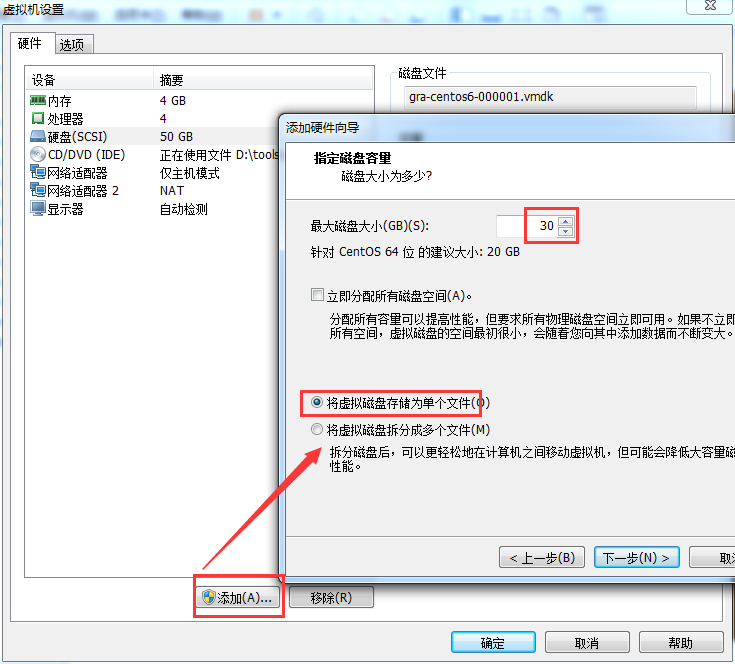
② 查看加入硬盘的名字
[root@along ~]# fdisk -l

③ 分区,把所有空间都分成一个区
[root@along ~]# fdisk /dev/sdb
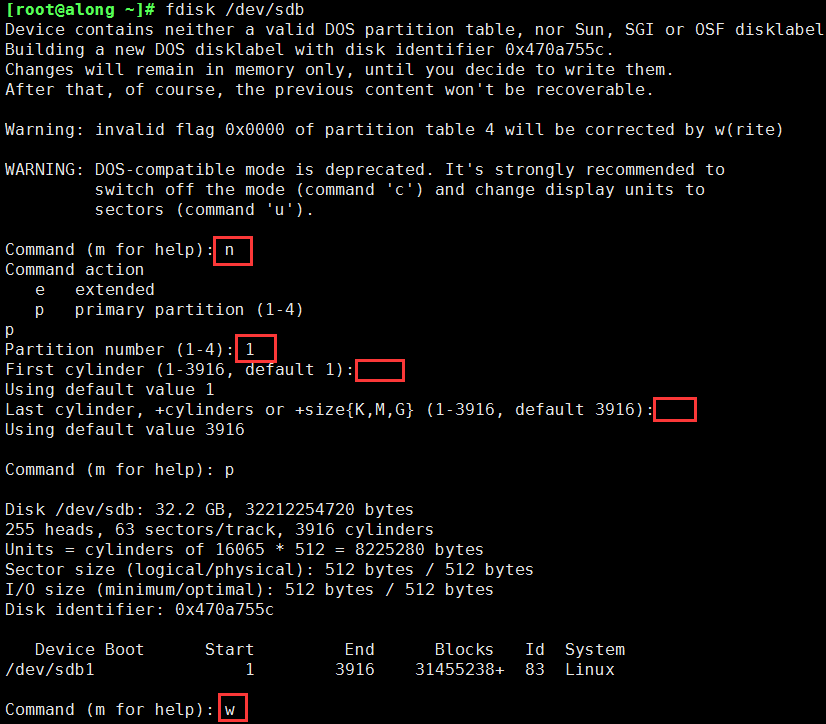
④ 文件系统格式化
[root@along ~]# mkfs.ext4 /dev/sdb1
⑤ 挂载
[root@along ~]# mount /dev/sdb1 /mnt
6、执行脚本
① 给脚本加权限,注意需要在图形化中执行
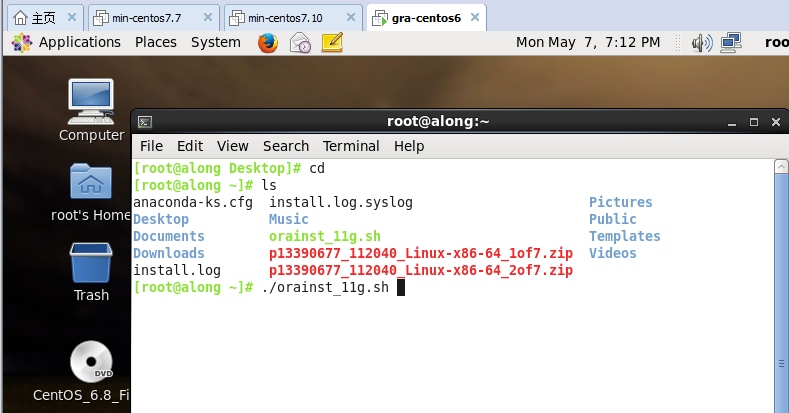
② 执行完脚本,会弹出安装Oracle的框
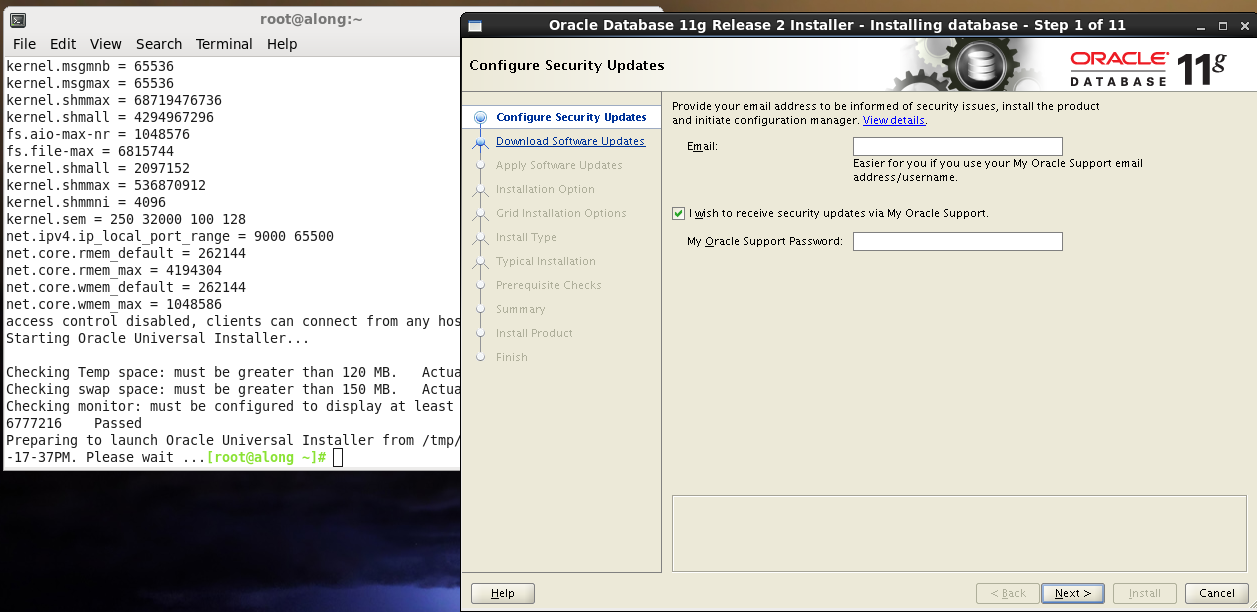
③ 如果不小心关闭了安装框,在图形化中,打开一个新的终端
[root@along ~]# xhost +
[root@along ~]# su - oracle
[oracle@along ~]$ ./database/runInstaller 就会弹出安装框了
三、安装Oracle软件
1、欢迎界面
因为没买正版,所以去掉√
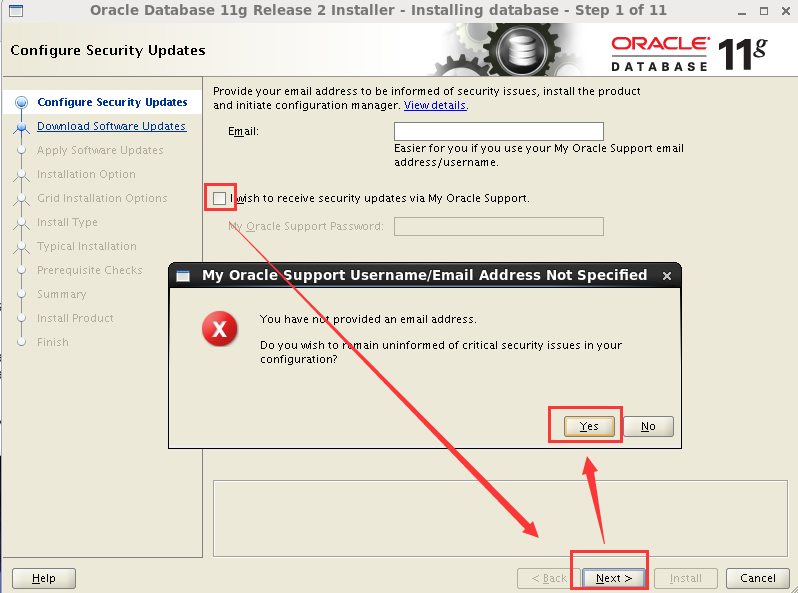
2、让你输入账号,跳过就好

3、安装方式
① 既安装Oracle,又安装数据库(一部到位)
② 只安装Oracle软件(√)
③ 更新已存在的数据库
为了让大家了解怎么去配置数据库,我选择第二个

4、实例选择
① 单实例数据库
② 多实例数据库
我安装最基本的,单实例
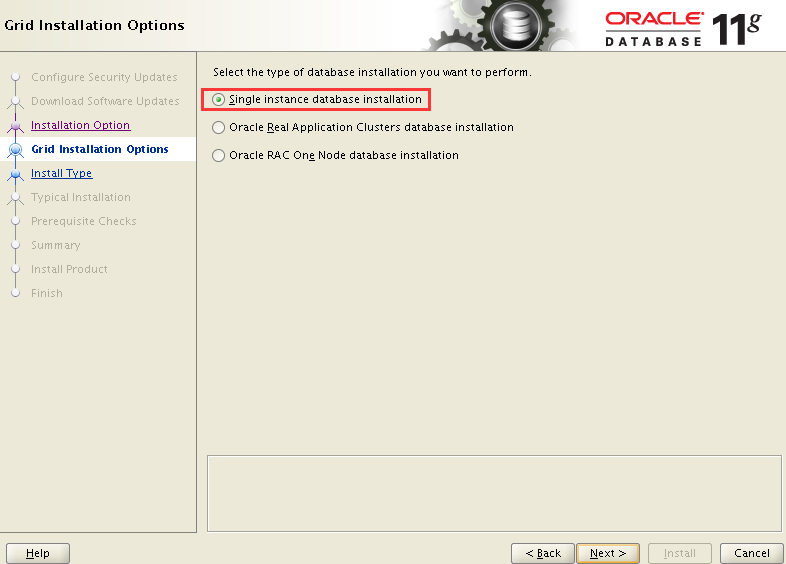
5、字符集,加上汉语
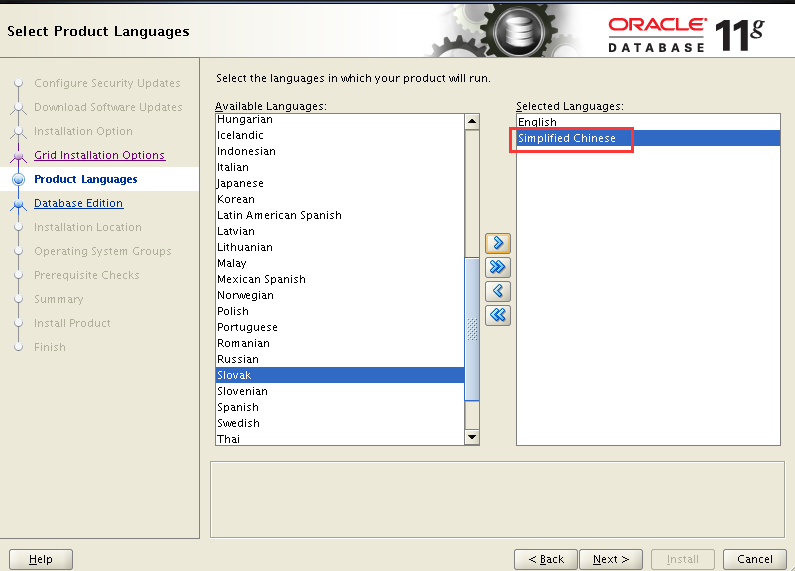
6、安装版本,选择最高级版本
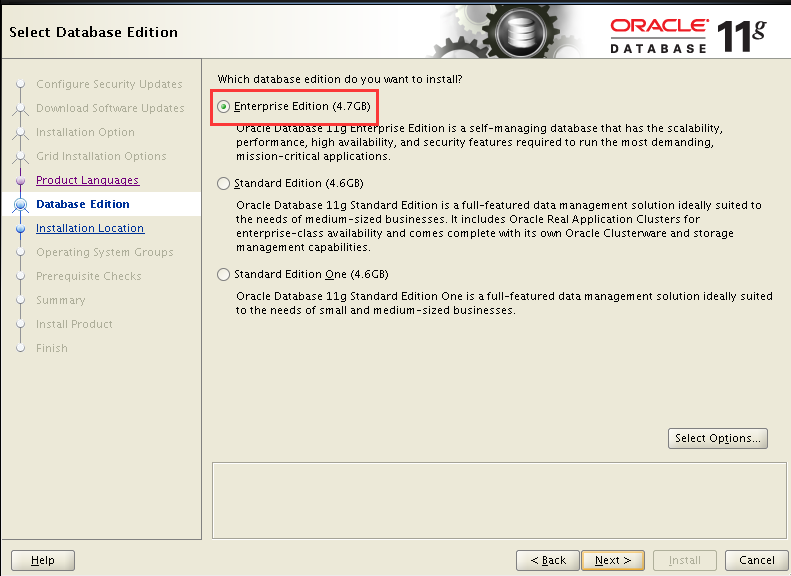
7、安装路径,因为脚本设置过了

8、上一步直接跳过,这一步选择默认的数据库oinstall
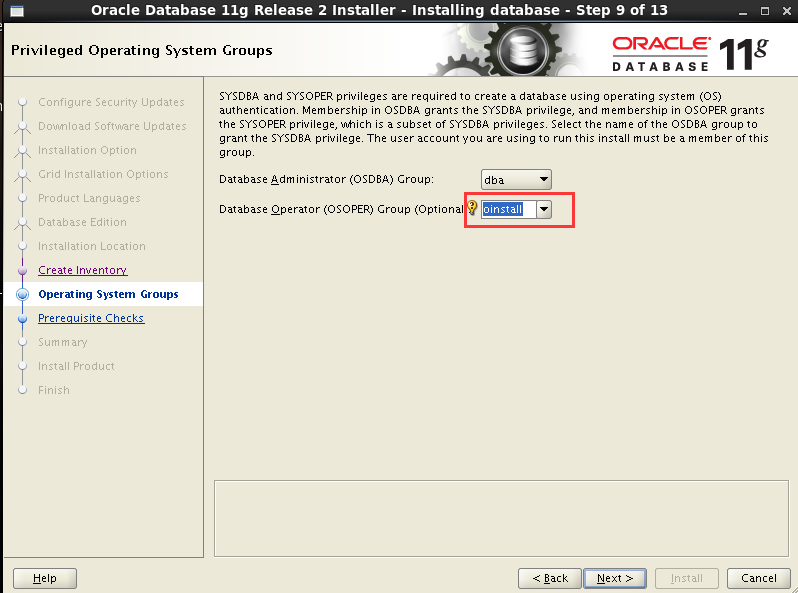
9、自行检查错误
① 需修改一个参数,按照他要求的修改
[root@along ~]# vim /etc/sysctl.conf
kernel.shmmax = 2001682432
[root@along ~]# sysctl -p 生效一下
② 缺少一个包,安装。(这个包,我的网盘有提供)
[root@along ~]# rpm -e ksh 卸载一个包,因为和需要安装的包冲突
[root@along ~]# rpm -ivh pdksh-5.2.14-30.x86_64.rpm 安装
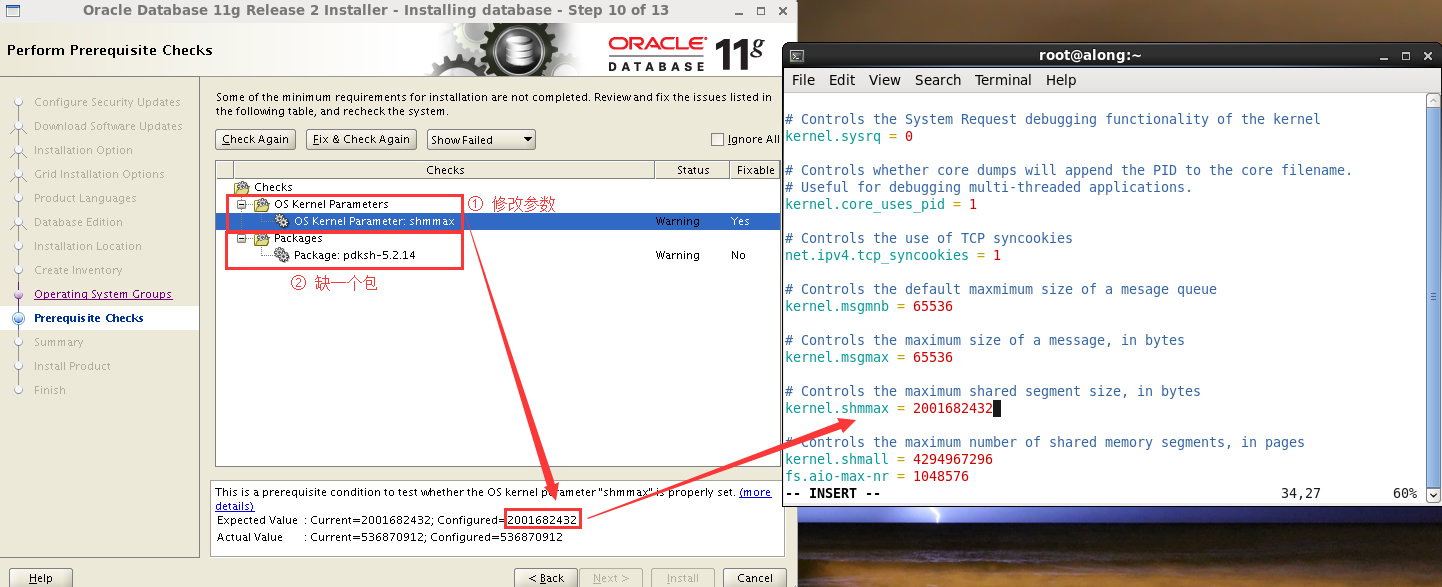
③ 再检测,检测通过
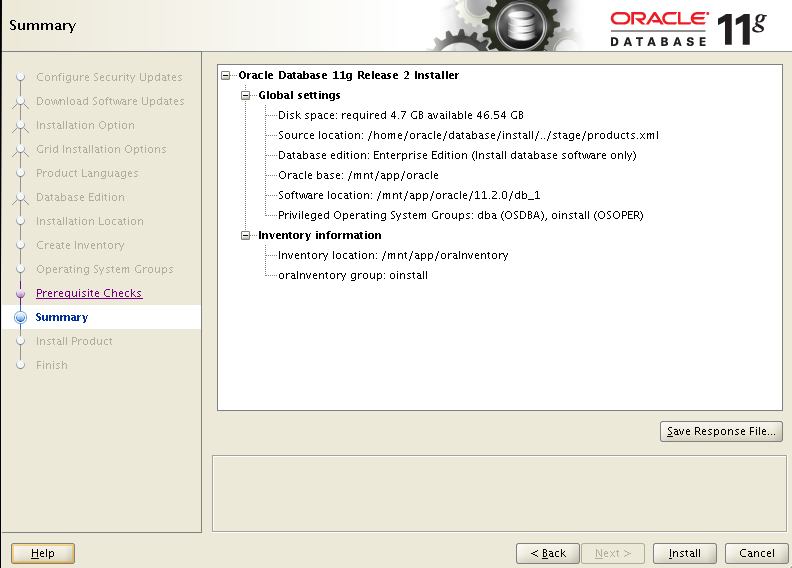
10、安装,等待就可以;安装的是Oracle软件
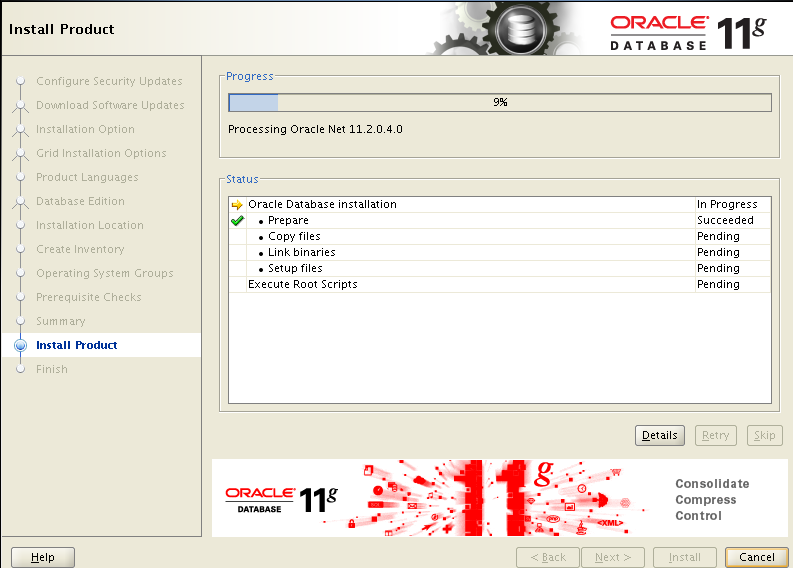
11、要求运行2个脚本
注意需要root权限运行,复制脚本,运行时,有什么提示,都回车就行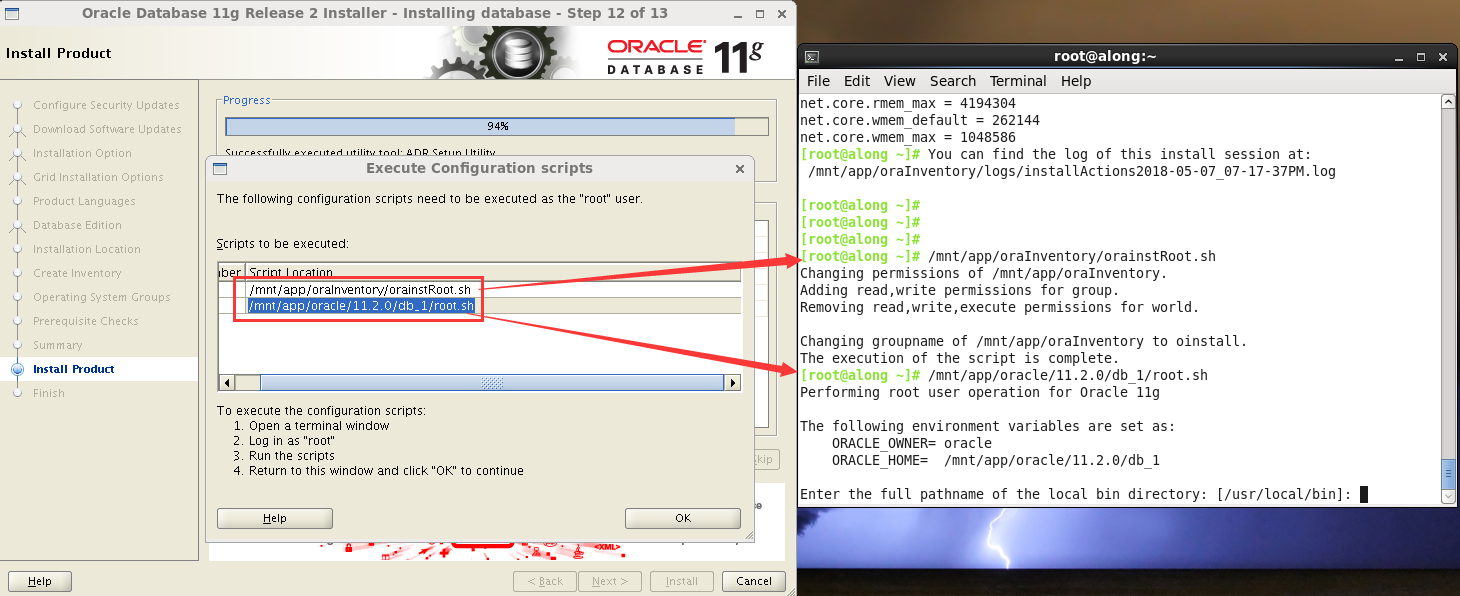
12、安装Oracle软件完成,已有Oracle命令了
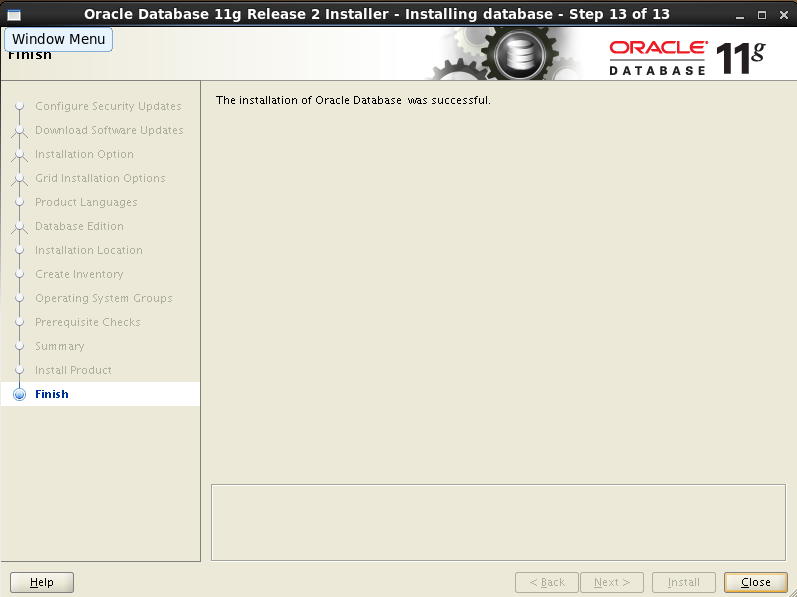
四、安装Oracle库
还是图形化安装
1、打开配置框
[root@along ~]# su - oracle
[oracle@along ~]$ dbca #反应会有的慢

2、创建数据库
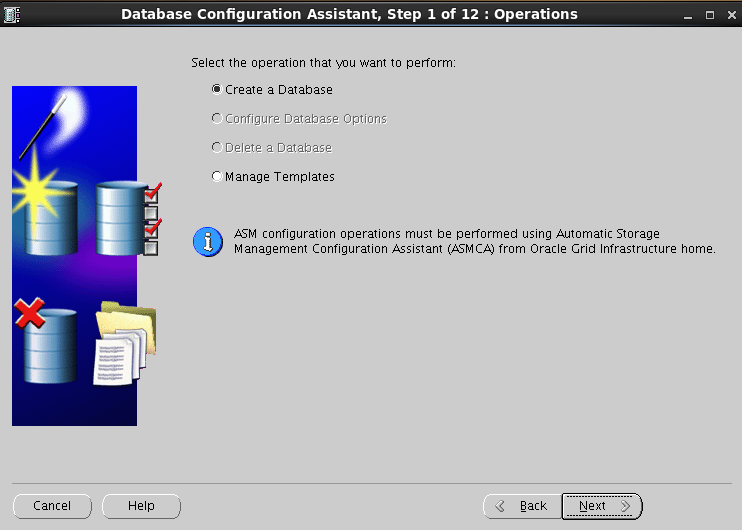
3、选择常规配置

4、实例名配置

5、基于web界面管理工具,如果需要这项功能,则需要监听管理工具
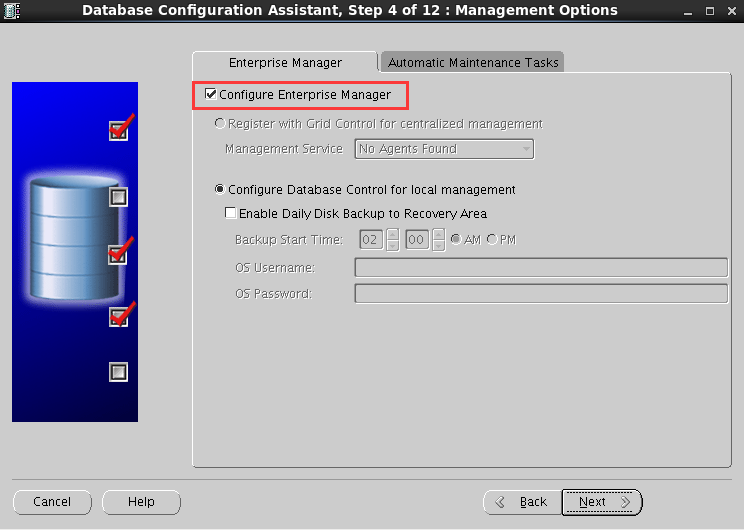
启动监听管理工具,注意要用oracle用户
[oracle@along ~]$ lsnrctl start
6、设置密码,如果密码太简单,会有提示,继续yes就行
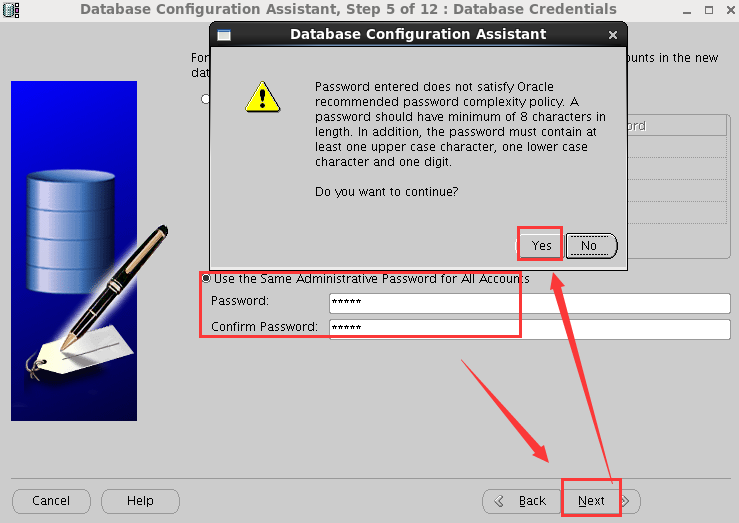
7、开启归档,上一步跳过

8、需不需要安装示例库
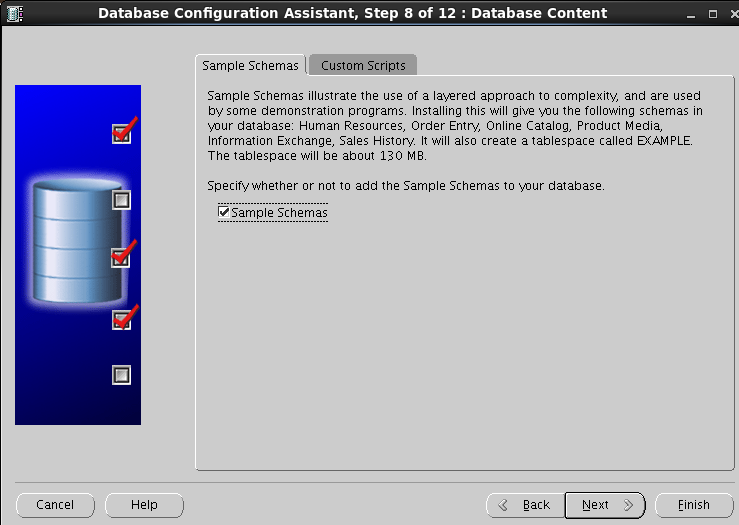
9、字符集和操作系统的一致
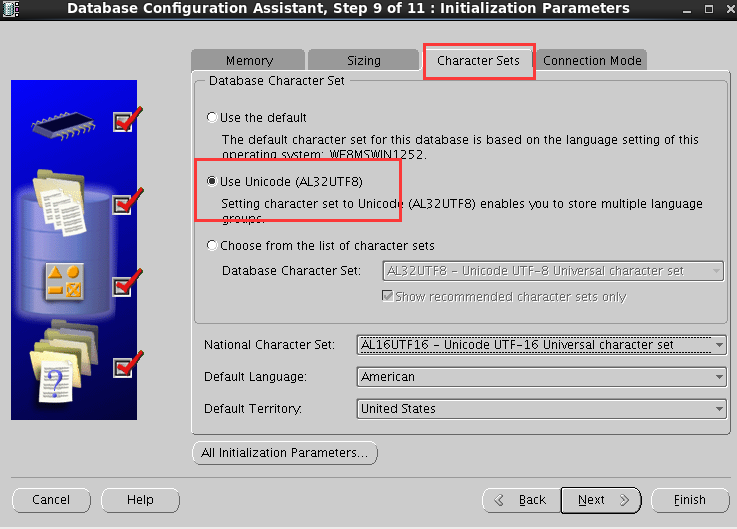
10、开始安装
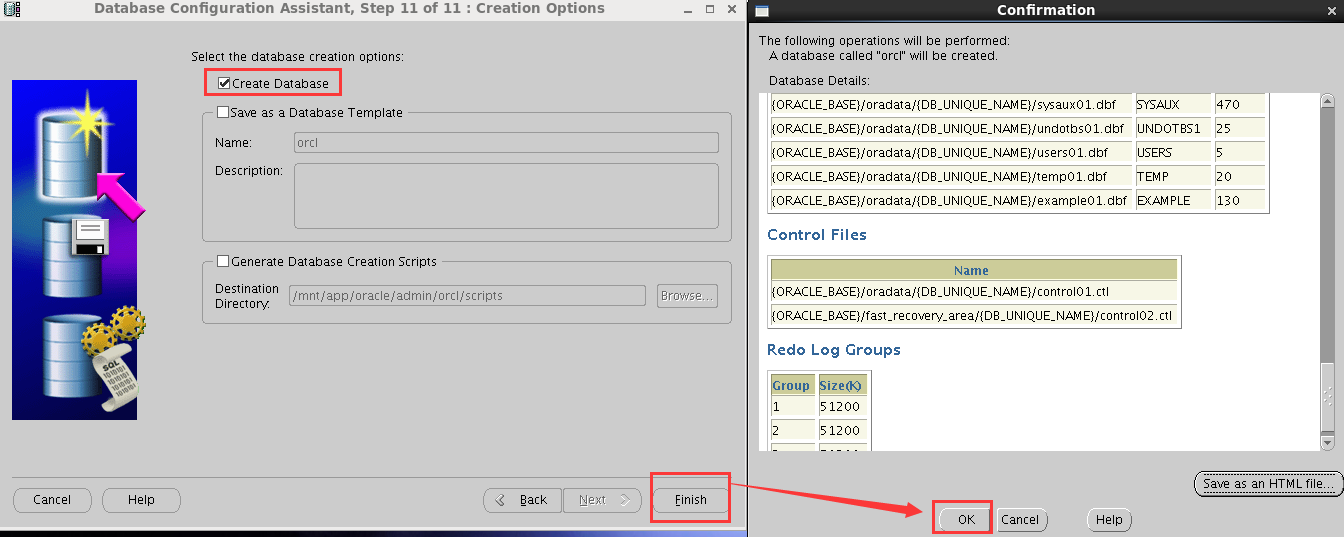
11、等待安装即可
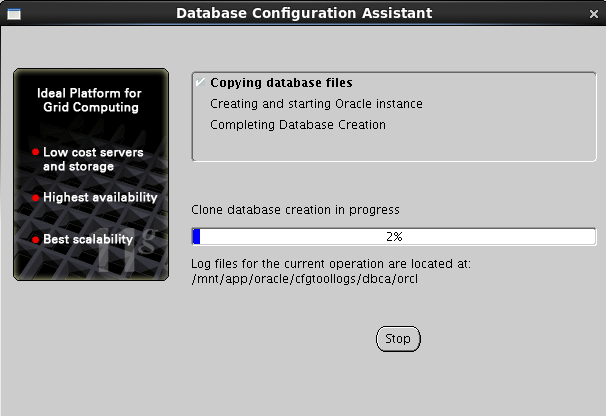
安装完成,弹出简单的说明

整个安装过程完成!
五、登录数据库
[root@along ~]# su - oracle
[oracle@along ~]$ sqlplus / as sysdba
/:本地系统认证(省去登录用户密码的步骤)
as + 角色
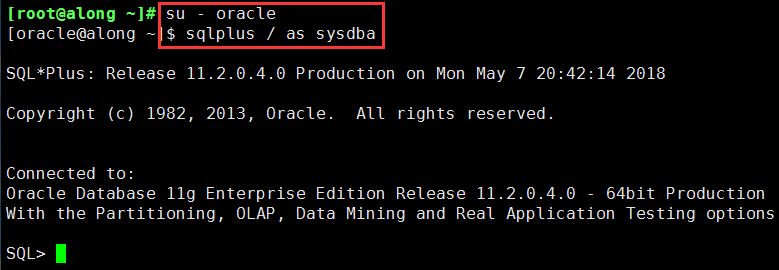
下一篇,再讲解Oracle的语法知识,尽情期待~
如果您认为这篇文章还不错或者有所收获,您可以通过右边的“打赏”功能 打赏我一杯咖啡【物质支持】,也可以点击右下角的【赞】按钮【精神支持】,因为这两种支持都是我继续写作,分享的最大动力!
作者:along阿龙
出处:http://www.cnblogs.com/along21/
简介:每天都在进步,每周都在总结,你的一个点赞,一句留言,就可以让博主开心一笑,充满动力!
版权:本文版权归作者和博客园共有,欢迎转载,但未经作者同意必须保留此段声明,且在文章页面明显位置给出原文连接,否则保留追究法律责任的权利。
已将所有赞助者统一放到单独页面!签名处只保留最近10条赞助记录!查看赞助者列表
| 衷心感谢打赏者的厚爱与支持!也感谢点赞和评论的园友的支持! | ||
|---|---|---|
| 打赏者 | 打赏金额 | 打赏日期 |
| 微信:*光 | 10.00 | 2019-04-14 |
| 微信:小罗 | 10.00 | 2019-03-25 |
| 微信:*光 | 5.00 | 2019-03-24 |
| 微信:*子 | 10.00 | 2019-03-21 |
| 微信:云 | 5.00 | 2019-03-19 |
| 支付宝:马伏硅 | 5.00 | 2019-03-08 |
| 支付宝:唯一 | 10.00 | 2019-02-02 |
| 微信:*亮 | 5.00 | 2018-12-28 |
| 微信:流金岁月1978 | 10.00 | 2018-11-16 |
| 微信:,别输给自己, | 20.00 | 2018-11-06 |

 浙公网安备 33010602011771号
浙公网安备 33010602011771号